十字绣图纸软件PCStitch7教程
DESKPROTO7四轴教程
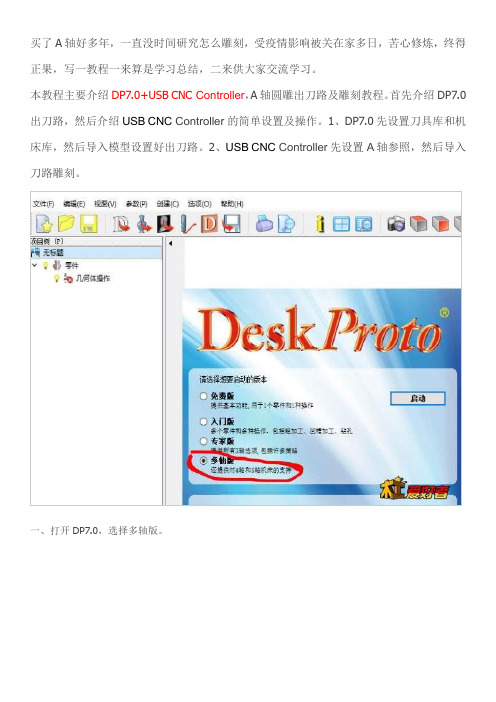
买了A轴好多年,一直没时间研究怎么雕刻,受疫情影响被关在家多日,苦心修炼,终得正果,写一教程一来算是学习总结,二来供大家交流学习。
本教程主要介绍DP7.0+USB CNC Controller,A轴圆雕出刀路及雕刻教程。
首先介绍DP7.0出刀路,然后介绍USB CNC Controller 的简单设置及操作。
1、DP7.0先设置刀具库和机床库,然后导入模型设置好出刀路。
2、USB CNC Controller先设置A轴参照,然后导入刀路雕刻。
一、打开DP7.0,选择多轴版。
二、选项——刀具库,选择一个类似的点复制,改名字调参数,设置好比如3002(30度0.2mm),2002(20度0.2mm)等刀具。
三、选项——机床库,选择Mach3/Mach4 based machine - mm(不要选了inch)——编辑(设置参数)——高级设置(设置好工作台距离,此处设置小了如果雕刻半径大于它会提示出错)四、选项——默认项目参数——Mach3/Mach4 based machine - mm。
五、文件——启动向导——选择高级几何体:旋转加工,点下一步。
六、选择浏览,找到雕刻机用的三维文件,就导入了。
但是大小和方向都不是我们要的,需要调整。
七、设置尺寸,调整想要的大小,XYZ方向看绿色的坐标系,我们调整成沿X轴旋转。
这里软件不好的地方就是输入参数不能实时显示,要按一下下一步,再返回才可以看到调整的样子。
八、1、几何体边界我这里材料差不多,就默认了。
2、支撑是实时显示的,点一下就可以看到了,我这里不要了。
3、零点位置选底部中间。
为什么不选在上面请看二十一条。
4、铣削深度就是入刀深度,有些是镂空的模型关系比较大。
就是绿色圈的边界,往里就不入刀了。
这个笔筒影响不大。
九、粗加工。
选好刀具,步距,下切深度等参数,设置好点下一步。
十、精加工。
选好刀具、步距,点下一步。
十一、发送到机床版面什么都不操作,直接点结束。
十二、项目树里面点粗加工,右键,操作参数——策略——围绕A轴——确定。
照片转十字绣

照片转十字绣PM4是个功能很强大的如件,很多朋友都希望能自己动手把一张自己最喜欢的照片转成十字绣,我就结合自己的经验把一写最基础的东西写出来跟大家分享下。
也许看完后你也可以做一张满意的十字绣。
这个是前几天一个客人要求做的照片,是从百度图片上下载下来的,这个明星我也不知道叫什么名字,呵呵。
首先运行PM4,在文件选项里选择输入图象-输入新图象,或者直接把要设计的照片拖到PM4里。
点击下一步,软件询问你怎样输入图象,选择转换图形到完整的十字绣,下边的追踪包含图象是做重绘用的,不去管它。
点击下一步后看到可以调整和/或裁减图象这里主要是让你可以调整图的亮度对比度等,也可以用来裁减图象,不过由于功能不是很全,所以建议在PS里修改好了之后再做,所以这一步也不用去管他,直接下一步这里仍然是重绘时才用的到的工具,也不必细看,下一步。
可以看到提示用背景工具可以选择不需输入的图象区域,还可以调工具的灵敏性。
在图象处理方面还是PS的功能更强大,所以如果要去背景的话,还是应该先在PS里做好再来转十字绣,这一步仍然不用看,点下一步根据提示,下边应该比较好理解,做照片的十字绣的话,主要表现的应该是面部,所以可以用前景工具选择脸部。
优先颜色默认是75%,这里也基本不用管,甚至可以不选择前景工具选择。
继续下一步。
点下一步后,要求你输入新图案尺寸,指定尺寸或者针法尺寸都可以的。
一般来说尺寸越大,图就会越清晰,但是也不用太大,因为当图大到一顶程度时,再增大尺寸,清晰度的影响就非常小了。
针法尺寸就是平时说的大格中格小格,分别是14,11,9。
这里我想都可以理解,也不多说废话了。
点下一步,要求你输入使用最大数量的颜色,应该说颜色越多,做出来的十字绣越清晰。
当然颜色多了有颜色多的缺点,原则上是在保证图象清晰度的情况下,尽量减少使用颜色。
点下一步就到了最后一个步骤了,点Import,图就生成了,再点Close。
就可以看到全图了,到这里,一幅照片转十字绣就已经完成了。
国STOLL电脑横机制版教程M1 M1PLUS 教程三
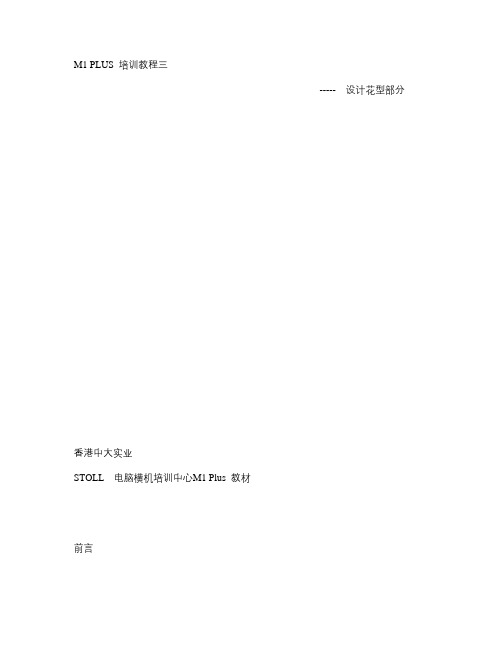
M1 PLUS 培训教程三----- 设计花型部分香港中大实业STOLL 电脑横机培训中心M1 Plus 教材前言本册教程,主要介绍了M1 Plus 的“模块排列”和“颜色排列”,是M1 Plus 在原有的M1 基础上新添的主要内容。
这部分内容要求使用者已经能够较熟练的使用M1 或M1 Plus 制作基本的花型、成形程序。
并非常熟悉织物的结构和编织原理。
本教程由德国STOLL 公司提供,香港中大实业北京培训中心姜晓慧女士略做修改。
如有错误,欢迎指正。
非常感谢!香港中大实业北京STOLL 售后服务培训中心2008-4-20CHEMTAX/STOLL Training Center 教程三I目录第一章设计花型-------------------------------------------------------------1第二章模块排列(Module Arrangment)1. 从区域中创建模块排列------------------------------------------------------------- 32. 修改模块排列中的翻针顺序-------------------------------------------------- 43. 扩展选定区域---------------------------------------------------------------64. 在模块排列中选择区域---------------------------------------------------65. 结构模块的表现------------------------------------------------------------6第三章颜色排列编辑器(Color Arrangment Editor)1. 颜色排列的表现----------------------------------------------------------72. 基准行的内容和方式--------------------------------------------------------93. 带结构的颜色排列的举例------------------------------------------------114. 颜色排列的处理过程------------------------------------------------------125. 颜色排列的效果-----------------------------------------------------------126. 颜色排列编辑器中的工具-----------------------------------------------13第四章颜色排列举例一带颜色提花的结构花型-------------------------------------------------------14 1.画花型----------------------------------------------------------------------------------- 14 2.创建颜色排列--------------------------------------------------------------------------- 14 3.辅助行的说明--------------------------------------------------------------------------- 17 二带有Stoll 提花结构的提花颜色排列------------------------------------171. 改变颜色顺序------------------------------------------------------------------------- 172. 使用普通纱嘴编织嵌花-------------------------------------------------------18三更改颜色顺序并合并导纱器------------------------------------------------191. 改变颜色顺序------------------------------------------------------------------202. 合并导纱器--------------------------------------------------------------------20四嵌花中导纱器带入、带出-----------------------------------------------211. 导纱器带入的颜色排列-----------------------------------------------------212. 导纱器带出的颜色排列-------------------------------------------------22CHEMTAX/STOLL Training Center 教程三II五嵌花边缘交界颜色排列-------------------------------------------------231. 带有符号的颜色排列----------------------------------------------------232. 带有符号和结构的颜色排列---------------------------------------------243. 使用符号和颜色的颜色排列---------------------------------------------------- 254. 带有符号和的颜色排列-----------------------------------------------26六生成带辅助行的花型和颜色排列-----------------------------------27七颜色排列:辅助导纱器----------------------------------------------------- 291. 生成辅助导纱器的花型和颜色排列----------------------------------------------- 292. 生成带有结构自动翻针的颜色排列----------------------------------------------- 31 八颜色和模块排列: 影响翻针---------------------------------------------- 321. 用于结构和自动翻针颜色排列的花型--------------------------------------------- 322. 创建一个带结构翻针的颜色排列------------------------------------------------- 333. 做带自动翻针的颜色排列----------------------------------------------------34九颜色排列:转移翻针------------------------------------------------------------ 351. 创建用于翻针的花型和颜色排列------------------------------------------------- 352. 楔形的集圈连接------------------------------------------------------------------------ 37 十颜色排列:纱线桥接----------------------------------------------------------- 37 1.生成嵌花花型的颜色排列----------------------------------------------------------- 372. 修改前的颜色排列的总览----------------------------------------------------------- 383. 各个颜色排列的具体修改------------------------------------------------------------- 39十一多针距1:3 ----------------------------------------------------------------45十二颜色排列:衬纬技术-------------------------------------------------47十三颜色排列:成形收针-------------------------------------------------49十四颜色排列:直口袋----------------------------------------------------51十五袋鼠袋(斜开口)-----------------------------------------------55十六带有门襟和口袋的马甲---------------------------------------61CHEMTAX/STOLL Training Center 教程三1第一章设计花型进入花型时M1 Plus 可以选择“工艺花型”或“设计花型”,教程一和二主要介绍的是“工艺花型”方式,教程三介绍的是“设计花型”方式1. 画花型:进入新建,选择“设计花型”模式进入:注意此时花型只显示标志视图:2. 扩展花型:使用“处理步骤”工具栏中的符号:带模型时不带模型时这些图标含义如下表:(返回某一步时,可直接点击相应图标)CHEMTAX/STOLL Training Center 教程三2图标含义基础花型。
十字绣针法示意图

十字绣针法示意图:十字绣布是一种均匀编织的布料,布上的方格形成无数的小孔,每个小孔都是插针的位置。
全针绣,十字针要与图中每一个方块对应整排十字针可以采用来回绣的方法1/2针,只绣十字针的前一半,由左下方至右上方。
1/4针,由1的位置向上绣,然后在织物纱线中间,即2的位置上向下绣3/4针,由一个1/2针和1/4针组成勾边,用回针的方法,应在整个图案完成后再勾轮廓线法兰西结,将线绕针一圈,用不绣法兰西结,将线绕针一圈,用不绣花的手指拉紧绣线,花的手指拉紧绣线,将针穿过绣布将针穿过绣布要掌握十字绣的绣法技巧,首先必须学会和熟悉现代十字绣最常见的几种绣法。
现代十字绣的绣法主要有全针绣法、半针绣法、1/4绣法、3/4绣法和法兰西结等。
这是绣十字绣时需掌握的最基本的东西。
十字绣的绣法技巧及图解(二)除了掌握绣法之外,十字绣的绣法技巧中最重要的还有对绣布的打格问题。
只有打好了格子,才能保证十字绣不会出错,且对提高绣线速度也是极有帮助的。
要掌握十字绣的绣法技巧首先需对十字绣的外观进行观察,区分出几种主要的颜色,然后再把相应的大面积颜色进行轮廓概括,绣出了大色调的轮廓之后,只需往里面填色即可,这对提高十字绣的工作效率是非常有用的。
十字绣的绣法技巧及图解(四)现代十字绣的绣法技巧中最好的便是挑绣。
挑绣是现代十字绣绣法中的速度之王,它的上下针一次性做好,比起其他绣法起码快三分一的时间,同时挑绣既省了绣绷,更省了绣架,在现代十字绣的绣法技巧中首推的便是此种绣法。
十字绣的绣法技巧及图解(五)起源极早的十字绣,在它的绣法上还可以采用传统的绣绷、绣架似的绣法。
加入了绣绷、绣架之后,可以采用双手绣法——一手上、一手下的绣法。
这种十字绣的绣法在现代也是非常盛行的,对提高十字绣的效率也是非常有用的。
七步十字教学

七步十字教学
(转自 MF8) 其实我在很久之前已张贴了七步十字的解说,不过由于理论性太高,加上没有图片辅助,导致 教学内容混乱,很多人表示不明解内容。 可是,我仍然认为这种拼十字的思路会适合部分人去理解。因此,我再花心思重新编辑教程, 如果看了很多教学仍无法充份认识七步十字的话,尝试一下参考我拼十字的思路吧! ---------------------------------------------------------------------------------------------------------------------------------
我们将蓝块跟红块转到同一个面上(F/蓝面),为了什么呢?
我们来看看: 完成蓝块的步骤:F 完成红块的步骤:F R’ 看到了没有?在完成蓝块(即转动 F)的同时亦带动完成红块的第一步(即 F R’当中的 F),因此最 终步骤为:U F R’ --------------------------------------------------------------------------------------------------------------------------------陆.十字构成实例 这里我们来一个能运用以上所学的例子: SCRAMBLE: R2 F L’ U D’ R2 U’ B2 U2 B’ U
---------------------------------------------------------------------------------------------------------------------------------
威尔克姆制版软件简明教程
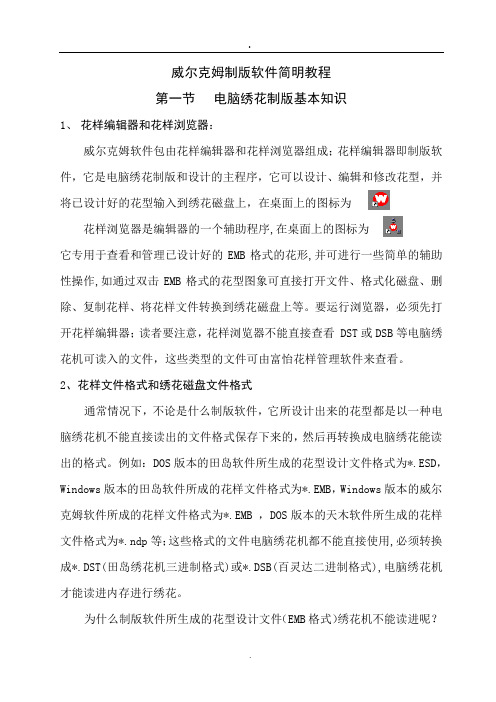
威尔克姆制版软件简明教程第一节电脑绣花制版基本知识1、花样编辑器和花样浏览器:威尔克姆软件包由花样编辑器和花样浏览器组成;花样编辑器即制版软件,它是电脑绣花制版和设计的主程序,它可以设计、编辑和修改花型,并将已设计好的花型输入到绣花磁盘上,在桌面上的图标为花样浏览器是编辑器的一个辅助程序,在桌面上的图标为它专用于查看和管理已设计好的EMB格式的花形,并可进行一些简单的辅助性操作,如通过双击EMB格式的花型图象可直接打开文件、格式化磁盘、删除、复制花样、将花样文件转换到绣花磁盘上等。
要运行浏览器,必须先打开花样编辑器;读者要注意,花样浏览器不能直接查看 DST或DSB等电脑绣花机可读入的文件,这些类型的文件可由富怡花样管理软件来查看。
2、花样文件格式和绣花磁盘文件格式通常情况下,不论是什么制版软件,它所设计出来的花型都是以一种电脑绣花机不能直接读出的文件格式保存下来的,然后再转换成电脑绣花能读出的格式。
例如:DOS版本的田岛软件所生成的花型设计文件格式为*.ESD,Windows版本的田岛软件所成的花样文件格式为*.EMB,Windows版本的威尔克姆软件所成的花样文件格式为*.EMB ,DOS版本的天木软件所生成的花样文件格式为*.ndp等;这些格式的文件电脑绣花机都不能直接使用,必须转换成*.DST(田岛绣花机三进制格式)或*.DSB(百灵达二进制格式),电脑绣花机才能读进内存进行绣花。
为什么制版软件所生成的花型设计文件(EMB格式)绣花机不能读进呢?这是因花样设计文件实际上是一种特殊的格式的图形文件,它含有图象信息(如图形大小、色彩、相对位置等信息)和制版编辑信息(如选用的针迹类型和密度等信息),而绣花机只能读DST(三进制)或DSB(二进制)格式的针位文件,因为绣花机的步进电机X轴和Y轴的位移尺寸(最低偏移量为0.1mm)以及停止、换色、剪线等控制信息只能用二进制或三进制来编码。
由此可见,DST或DSB格式的文件是由EMB文件经过滤除去制版信息转换而来的。
田岛绣花软件简易教程
Tajima简易教程一、Tajima概述二、工具1、直接选择工具选择工具一种,直接点选操作对象,对象可以是图片,也可以是针迹,常用工具。
对对象进行属性调整时,先选中对象,再点击上面属性栏(对象属性)按钮,调出属性控制面板。
如果要对某一花型进行预置,可以取消选中对象(取消全部选择快捷键Esc),再点击按钮,对某一针法进行预置。
2、整形工具调整工具一种,直接对选中对象进行编辑,包括花型,起针点,落针点,针迹方向花型形状等等。
3、多边形选择工具选择工具一种,圈定范围选定对象,即对圈定的一个封闭形内所有对象进行选择,同时该对象所有部分都要在圈定的封闭形中才能选定,只圈定部分的对象则不能选中。
4、运行中选择/不选择工具状态型工具,不常用,未明。
5、文字工具输入型工具一种,不常用,未明。
6、输入方法A工具输入工具一种,通过两条边线生成针迹,花型蹦针方向通过两条边线的节点进行控制。
可以生成多种针剂:平包针、榻榻米、周线针等等,该工具非常重要。
重要参数—针迹间距,又称稀密度。
7、输入方法B工具输入工具一种,通过两条起始线和中接线来生成针迹,该工具不常用。
8、舒服方法C工具输入工具一种,通过确定一条线来生成针迹,花型蹦针方向与线垂直。
可以生成多种针剂:平包针、榻榻米、周线针等等,该工具亦非常重要。
重要参数—针迹间距,又称稀密度;栏宽,决定花型宽度。
9、平行偏移工具可在选中对象外面进行轮廓圈线或内部填充,不常用。
10、复合填针工具输入工具一种,通过圈定一个形来生成针迹,可以生成多种针剂:平包针、榻榻米、周线针、主题花纹填充等等。
重要参数—针迹间距,又称稀密度;针迹方向,由进行调整。
11、针迹角度工具调整工具一种,对复合填针工具生成的针迹,通过增加节点来调整针迹方向,调整后同工具生成的针迹类似。
12、自动镶绣工具输入工具一种,可用于贴布绣,不过操作繁琐,不常用。
13、手动针迹工具可以蹦起针点和落针点,此工具生成的针迹不落针不常用。
Camtasia studio7英文版使用教程
Camtasia studio7.11英文版简单教程
1、打开软件(选择图中画红圈处,以下同此操作)
1.1如果进入下面提示说明没有接录音设备。
2、在录制界面选“full screen”。
3、注意图中画红圈处,拖动可改变录制屏幕的大小(共六处)。
然后点击“REC”按钮即可开始录制。
4、想结束时,按F10键,会进入下图,点击“save and edit”。
5、点击“save and edit”后进入保存位置对话框,选择保存位置。
6、当保存完成后,会下面对话框,在这里可以更改分辨率,“keep aspect ratio”是保持分辨率的长宽比。
7、在上图点击“ok”后进入编辑状态。
8、添加开头或结尾字幕,点击“more”,选“Title clips”
9、点击“Add to title”,在光标处输入字幕,可以改变文字大小、字号、背景颜色等。
timeline”。
Poser 6入门使用指南(入门一)
Poser6入门使用指南(一)---如何用Poser6快速创建3D人物及动物Poser原是Curious Labs公司出品的一款3D人物及动物制作软件,目前Poser2012(v9.0,已经成为Smith Macro 公司产品)可以在官网找到试用版下载;在这里我们继续用6.0来讲解。
首先,我们瞧瞧Poser6.0的软件界面,如图大家可以看看软件窗口大致摸样。
很漂亮、独特,不是常规Windows软件界面。
软件除了可以输出高质量静态画面以外,软件的动画也功能很不错,这款软件主要是面向平面设计、视觉设计、动画设计、游戏设计等方面。
Poser在快速制作3D人物及动物方面,功能非常强大,而且有DAZ公司为其做支持,可谓如虎添翼;Poser的很多模型均是DAZ出品,不仅可以在DAZ Studio中使用,也可以作为Poser模型使用。
Poser的各个版本软件界面变化均不是很大,一直沿袭了以前版本的大致模样,从最早的v1.0到现在的2012版(9.0),大家可以看到界面的一致性得到很好的保留(虽然也有人对此有一点“意见”),不论v6.0还是最新的2012版,各个窗口均可以按照自己的喜好进行拖动放置,直到自己喜欢为止。
下面我们看看Poser Pro2012的软件界面,如图大家看到吗?软件界面很相似,对不对?我们先熟悉一下软件的各个窗口及基本功能:l导航栏(相机控制):l灯光及视口保存点:l文档显示快速开关:可以显示成线框、着色、阴影、实体等多种显示方式l编辑工具(工具箱):工具用途都很明显,就不做过多解释了。
l主窗口:l分类设置卡:姿势、材质、脸、头发、衣服、动画骨架设置、Content(网站下载和更新模型)l属性设置窗:l库窗口(库面板):这个是主要的窗口,我们所需要的人物或动物模型,以及道具、表情、姿势、头发、手势、灯光、相机等全可以从这里载入和添加。
另外,我们安装的第三方模型,最后也在这里出现。
网上有很多现成的Poser模型,大家有兴趣的话,可以自己去网上找找,这里面最好的模型就是DAZ出品的系列模型,都非常棒。
十字绣绣法全攻略
十字绣绣法全攻略如何挑选十字绣绣线? 一般来讲,正规的十字绣绣图上会标明十字绣绣线的类别和线号。
装好的十字绣半成品袋子里除十字绣绣图外乃至会提供十字绣绣线。
可是在有些时候,十字绣绣友仍然想自己选择喜爱的十字绣绣线。
下面针对各类需要自己挑选十字绣绣线的各类情况一一讨论。
情况一:十字绣半成品包装里的十字绣绣线质量不好。
这种情况常常发生,比如从街头小贩那里买的十字绣绣品包装中,十字绣绣线质量很差不说,十字绣绣线的颜色还不正确或不全。
比较好的情况是,里面的十字绣图纸上标明了所需绣线的牌子和色号,咱们可以自己去买好的十字绣绣线绣。
但这种情况并超级常能碰到,大多数时候只把十字绣绣线的顺序标在图纸上。
这时,咱们只能尽可能地去找某种知名牌子的十字绣绣线的全数颜色的色卡,比如十字绣DMC或十字绣Anchor,最好是带有实际十字绣绣线样品的色卡。
然后你尽可能认真地对比十字绣绣线和十字绣图纸上的颜色,以找到最贴切的色号。
对比十字绣绣线颜色的时候,应该在室外的自然光下。
找到后就可以够把色号标在十字绣图纸上了。
若是找不到色卡,那么只好把包装里的十字绣绣线到周围的十字绣店,那里一般出名牌的十字绣绣线可供对比。
注意,有些店里的灯光或许不大适合,会使十字绣绣线颜色看起来失真。
情况二:你想利用和十字绣图纸上标明的牌子不同的另外一种牌子的绣线一些十字绣图纸上会同时标注两种乃至更多牌子线的十字绣颜色色号。
若是十字绣图纸上没有你所能买到的线的号码,应该去找一个色号转换表。
美劳网站就有。
情况三:你自己设计了一幅十字绣绣图,或你想改变某个十字绣绣图的效果。
若是你的十字绣绣图经验超级丰硕,不利用pcstitch等软件而能够自己设计绣图,那么你必然就会选择绣线了。
除DMC棉绣线,可利用些各类能买到的不同类型的绣线,比如金属线或手染丝线等。
线的选择还要考虑最终用途,比如在给婴儿绣围嘴或衣服的时候,不要利用容易掉色的丝线,或质地较硬的金属线。
情况四:你对绣图上的绣线不满意,想利用不同的颜色若是绣图是简单的几何图形或没有阴影的简单画面,虽然利用你自己喜欢的颜色,没有关系。
- 1、下载文档前请自行甄别文档内容的完整性,平台不提供额外的编辑、内容补充、找答案等附加服务。
- 2、"仅部分预览"的文档,不可在线预览部分如存在完整性等问题,可反馈申请退款(可完整预览的文档不适用该条件!)。
- 3、如文档侵犯您的权益,请联系客服反馈,我们会尽快为您处理(人工客服工作时间:9:00-18:30)。
十字绣图纸软件PCStitch7教程
1、打开pcstitch将要转换的图片导入到pcstitch中,做法是:file→import
2、我们现在已经打开了图片的输入界面,点“浏览”即“browse”。
选定图片后,点“next”进行下一步。
如下图一步步操作:
4、有些图比较暗,可以在这一布进行调整,两个窗口可以进行对比:
的数量,可以按预览图案看一下效果,也可以直接点“next”:
图:
别的最相近的线号合并掉,如图(1):
取代掉。
在下面的线号显示栏里任意用鼠标右键点出这个界面:
如果是不需要的颜色,就直接按下面的操作来去掉
边,按键盘上的delete就可以了,如图:。
